Попал к нам на тест управляемый коммутатор компании Mikrotik CSS326-24G-2S+RM. Даже по характерной маркировке можно понять, что он объединяет в себе 24 гигабитных порта Ethernet и 2 гнезда SFP+. Ethernet порты традиционно поддерживают не только скорость 1000, но и 100/10 Мбит/с.
При первом знакомстве с данным устройством первое, что обратило на себя внимание - вес коробки.
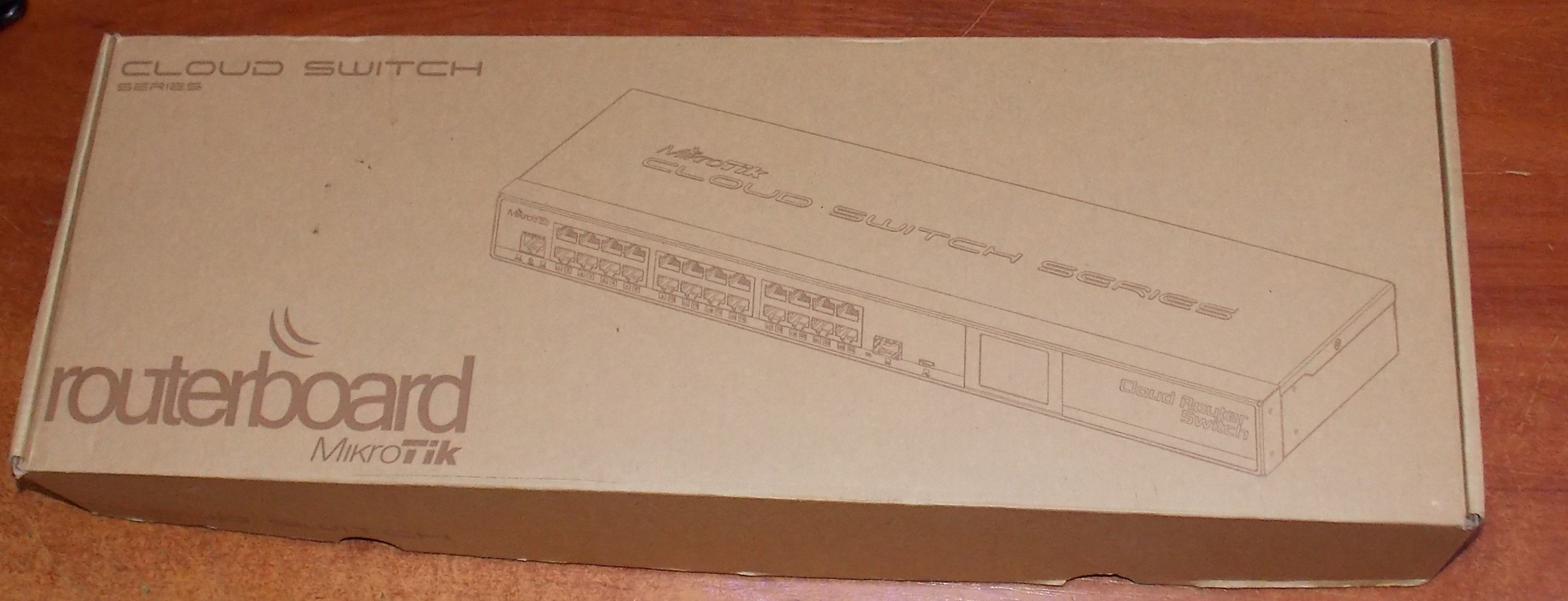
Сначала возникло мнение, что производитель использовал для внешнего кожуха корпуса коммутатора пластик. Но открыв коробку и взяв в руки свитч эта мысль сразу отпадает.
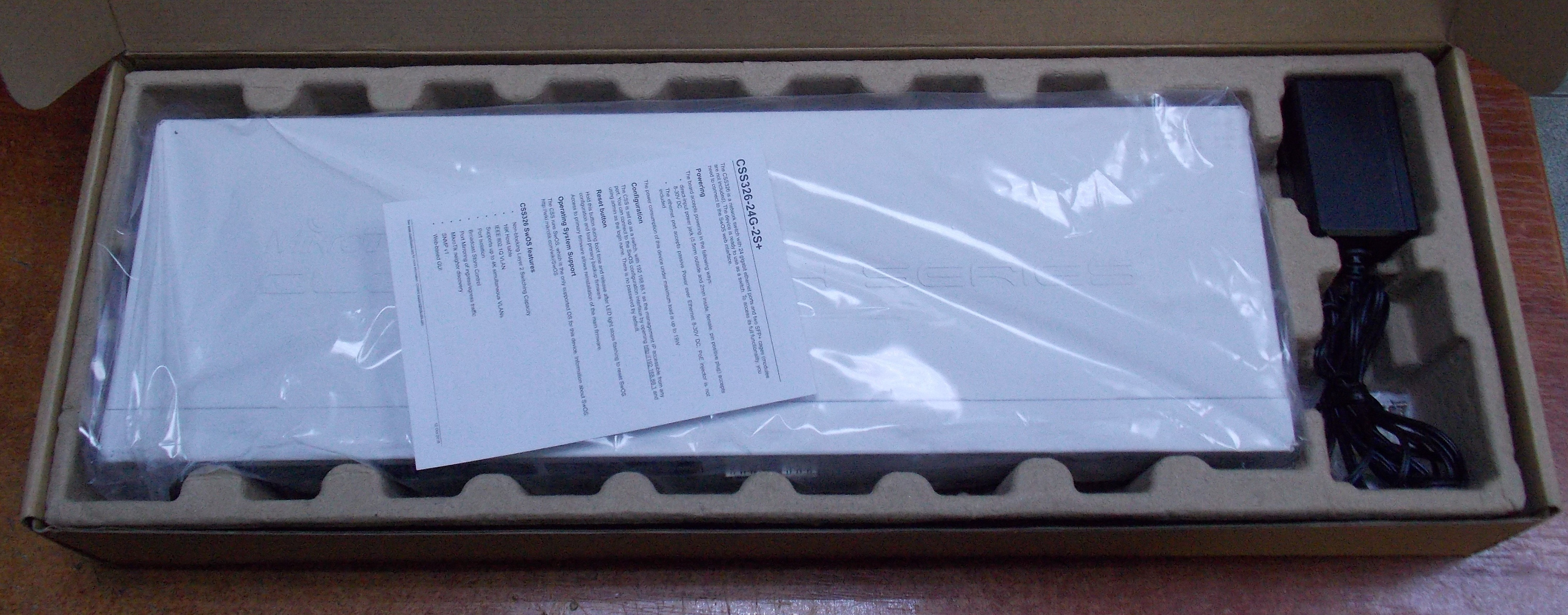
Малый вес устройства обусловлен современными схемотехническими решениями, занимающими гораздо меньше места, чем старые ревизии печатных плат, а также тем, что блок питания коммутатора представлен во внешнем исполнении.

В комплектацию устройства кроме блока питания входят «уши» для крепления коммутатора в стойку 19"и резиновые ножки для корпуса.

Блок питания, с параметрами 24В 1,2А, по габаритам сопоставим с зарядными адаптерами от современных нетбуков. Коммутатор также можно запитать через 1-й порт Ethernet посредством технологии PoE, с диапазоном поддерживаемых напряжений от 8 до 30 Вольт постоянного тока. Максимальная паспортная потребляемая мощность устройства - 19Вт. На задней части корпуса устройства расположен винт с гайкой-барашком для крепления заземления.

CSS326-24G-2S+ - коммутатор 2 уровня, поддерживающий характерные для данного сегмента устройств функции: IEEE 802.1Q VLAN, виртуальные сети (до 4К), SNMP v1, обнаружение соседних устройств Mikrotik, фильтрацию по MAC, изоляцию портов, зеркалирование трафика. Таблица MAC адресов свитча может хранить в себе до 16 тысяч записей. Так как флеш-память коммутатора составляет всего 2Мб, то работает устройство под управлением SwOS. Установить RouterOS не предоставляется возможности, поэтому приходится отказаться от части присущей ей функционала.
Конфигурация устройства
У коммутатора отсутствует консольный порт. На лицевой панели помимо портов расположена только кнопка Reset, удерживая которую во время загрузки устройства можно сбросить все настройки свича по дефолту.
Конфигурация устройства производится посредством web интерфейса. Для этого подключаем патчкорд от компьютера в любой порт Ethernet, вручную выставляем себе традиционный для Mikrotik IP адрес из диапазона 192.168.88.0, например 192.168.88.2. В любом браузере в адресной строке вводим 192.168.88.1 и в открывшемся окошке вводим логин admin, а поле пароля оставляем пустым. Попадаем в меню настройки коммутатора:
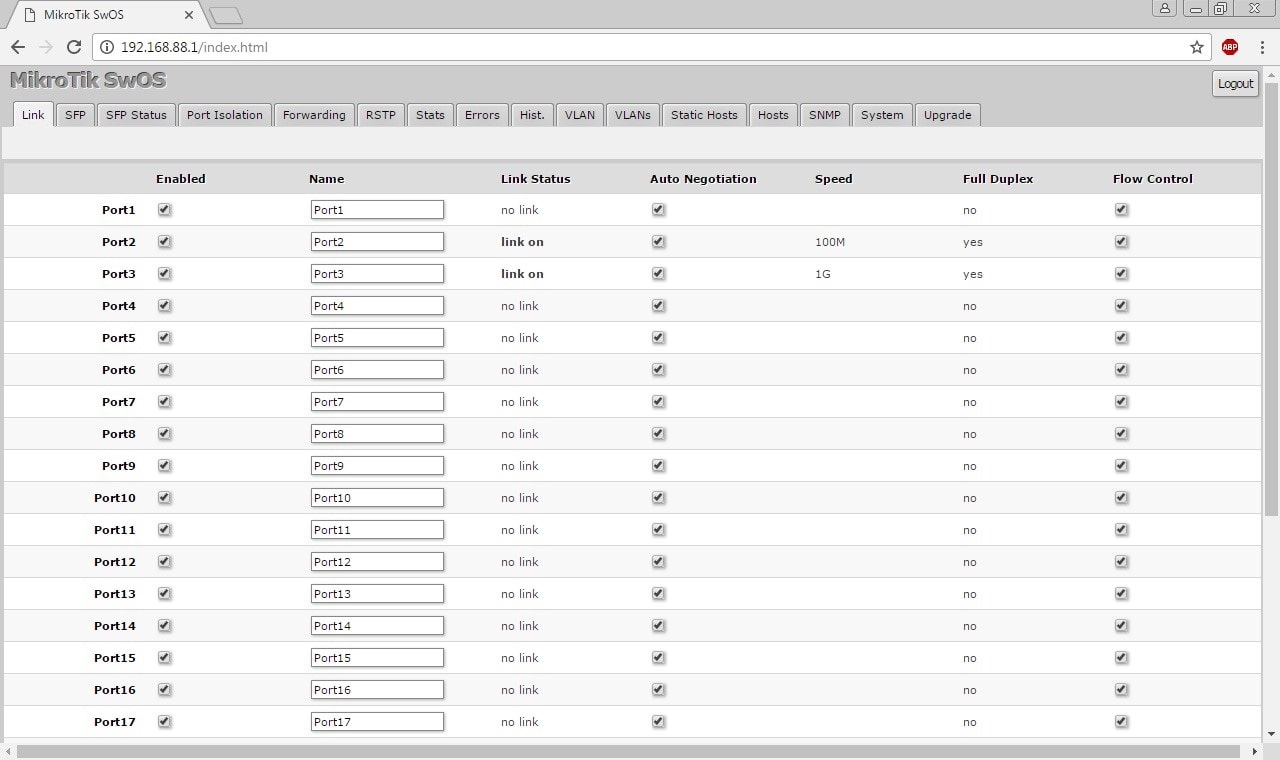
Интерфейс прост до безобразия. Грубо говоря, не нужно обладать обширными знаниями настройки подобных устройств, чтобы сконфигурировать данный коммутатор. С одной стороны это плюс - уход в сторону более простого интерфейса, но отсутствие практики настройки «ручками» через консоль и более сложные web интерфейсы может в дальнейшем сказаться при настройке устаревшего оборудования. Посредством системы SwOS компания Mikrotik как бы говорит нам, что задвигает старый добрый «олдскул» на дальнюю полку.
Для удобства дальнейшей настройки хотел назначить коммутатору адрес из внутренней подсети офиса, чтобы во время конфигурации и тестов был доступ в интернет, но с этим возникла проблема.
Заходим на вкладку «System» и вводим необходимый нам свободный IP адрес и нажимаем кнопку Apply all:
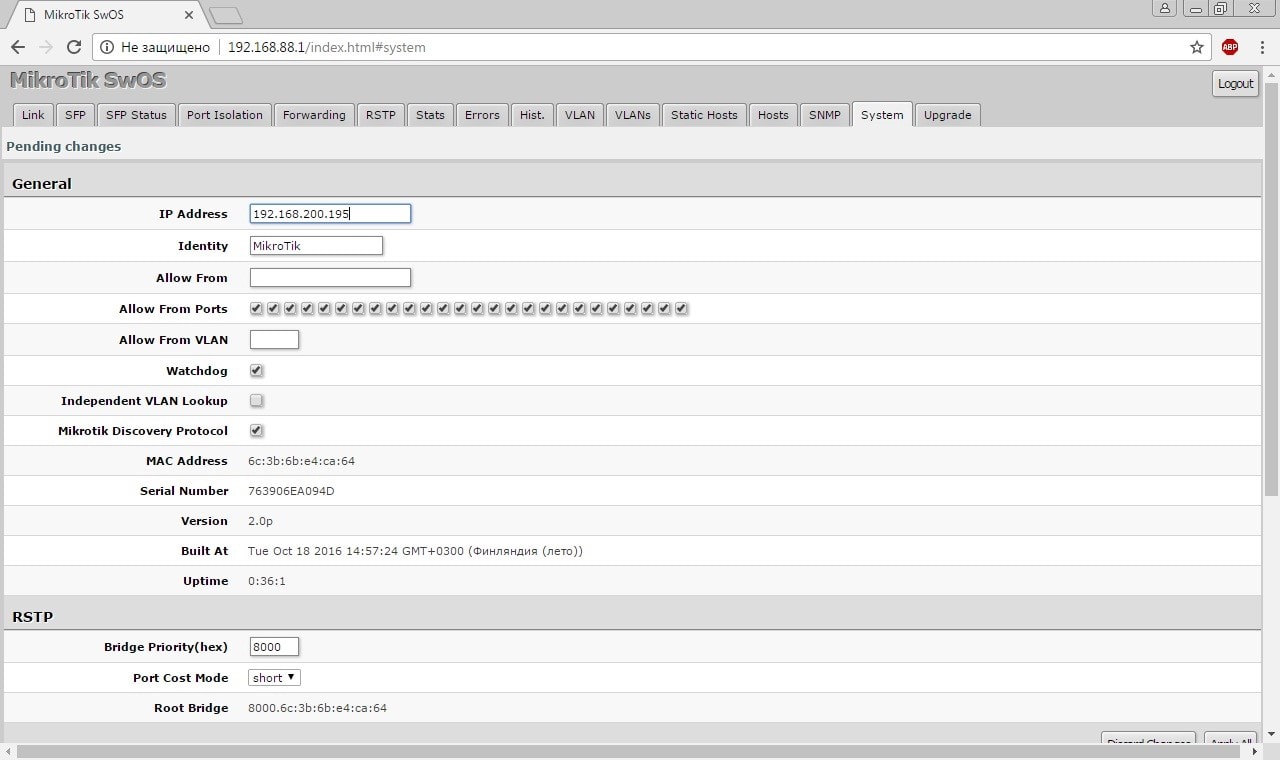
Но IP адрес не сохранился. Почитав в интернете о возможных причинах такого поведения SwOS было принято решение обновить систему до самой поздней версии. Заходим на сайт Mikrotik и скачиваем требуемую прошивку:
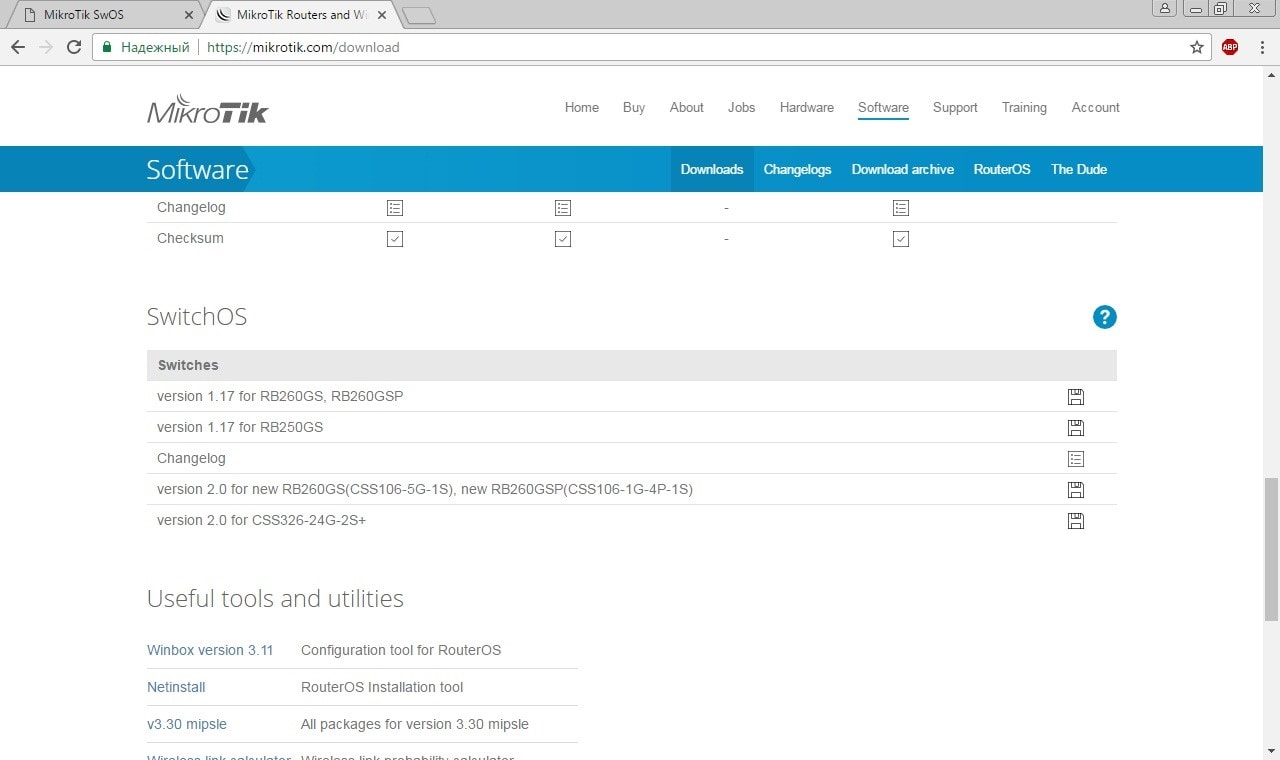
В интерфейсе конфигурации на вкладке «Uprgade» выбираем наш скачанный файл и нажимаем кнопку Upgrade:
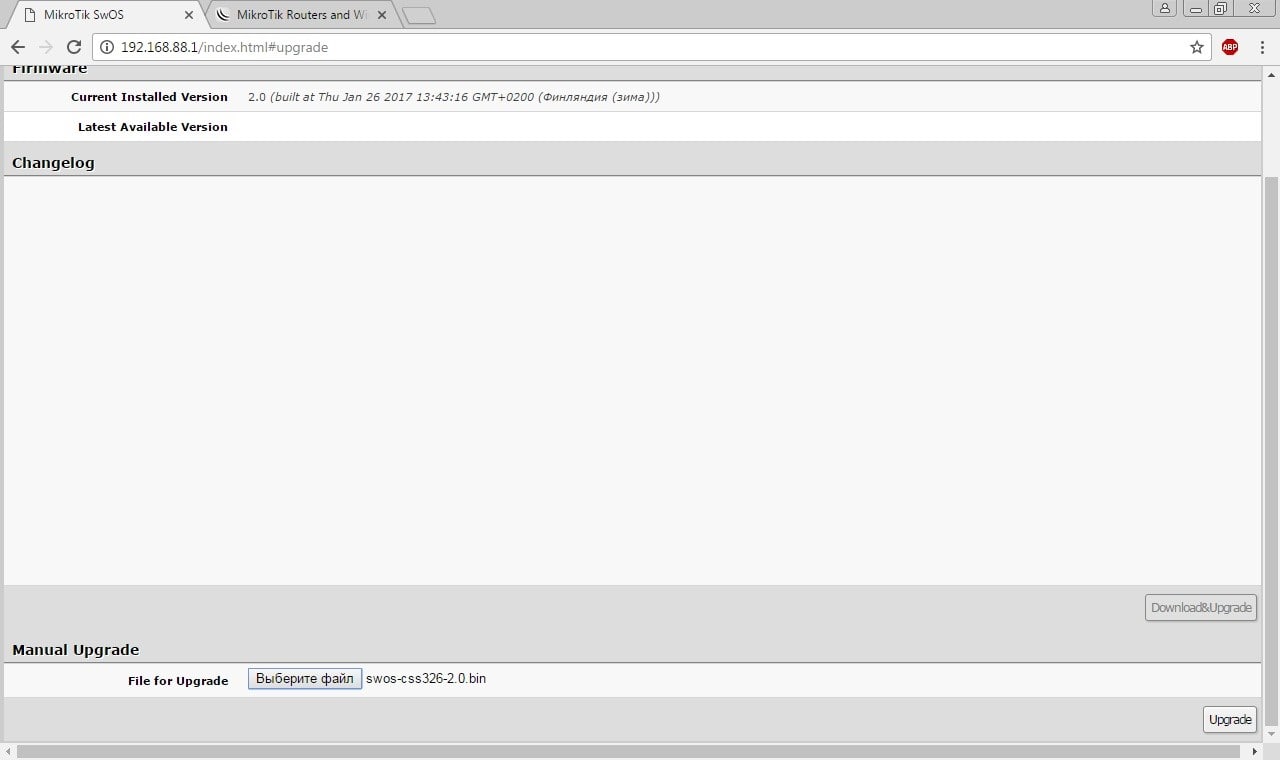
Теперь после смены IP адреса на коммутаторе он сохраняется и можно убрать из настроек сетевой карты компьютера вписанный вручную IP адрес. На данном этапе делаем для себя вывод - обновление программного обеспечения сразу после приобретения устройства - не только полезно, но еще и необходимо.
Рассмотрим поподробнее содержимое вкладок интерфейса настройки устройства. На первой вкладке «Link» доступна информация о портах коммутатора: физическое и логическое имя, переключатели активности, автоопределения скорости и контроля потока, а также информация о текущей активности портов и режиме дуплекса. Назовем порт 2 для удобства «config link» - в него подключен кабель от коммутатора внутренней сети офиса, а порт sfp2 - «test sfp - edge core» - в него подключен другой коммутатор посредством 1 гигабитных сфп модулей:
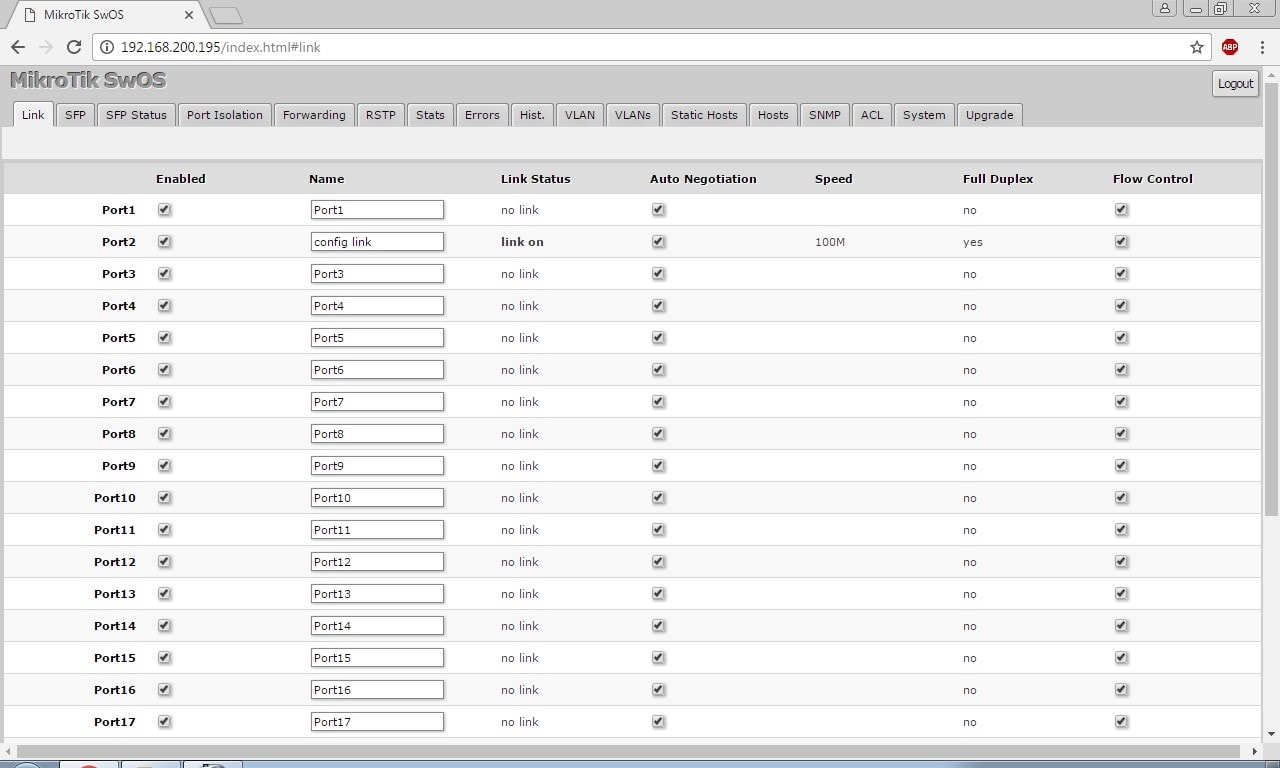
На второй и третьей вкладках содержится информация об используемых SFP модулях:
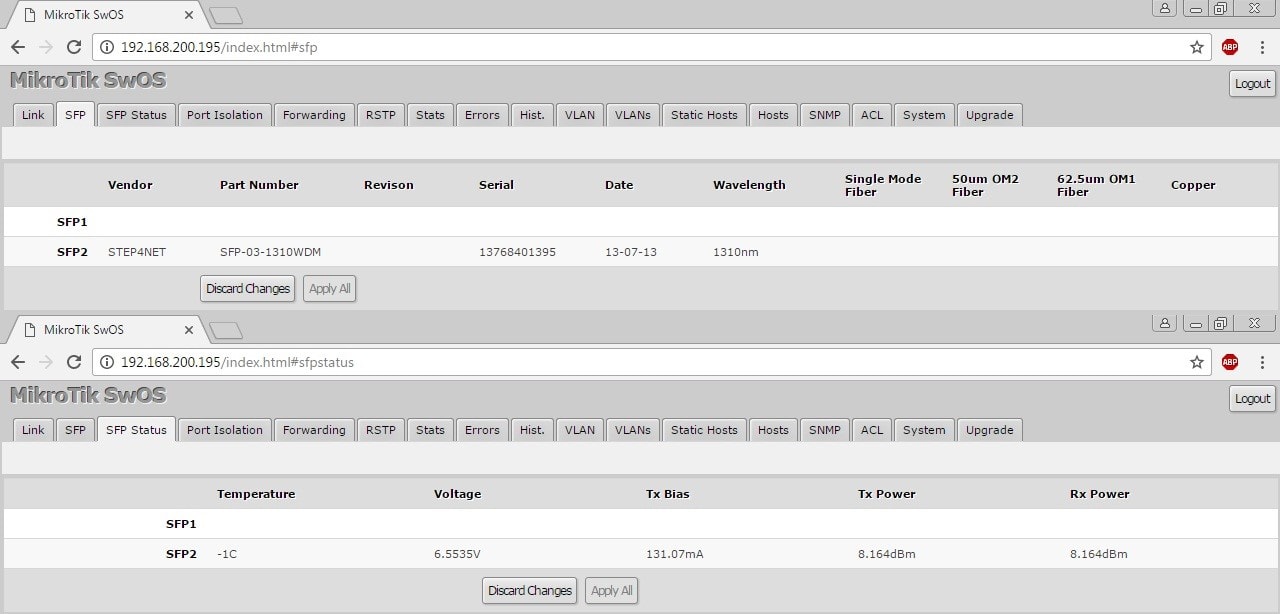
Кроме общей информации о длине волны и серийном номере порадовали значения мощности оптического приемо-передатчика - фактически данный коммутатор. в крайних случаях, можно использовать в качестве измерителя мощности, при условии отсутствия под рукой требуемого прибора.
На следующей вкладке, с говорящим названием «Port isolation», можно настроить соответственно программную изоляцию портов:
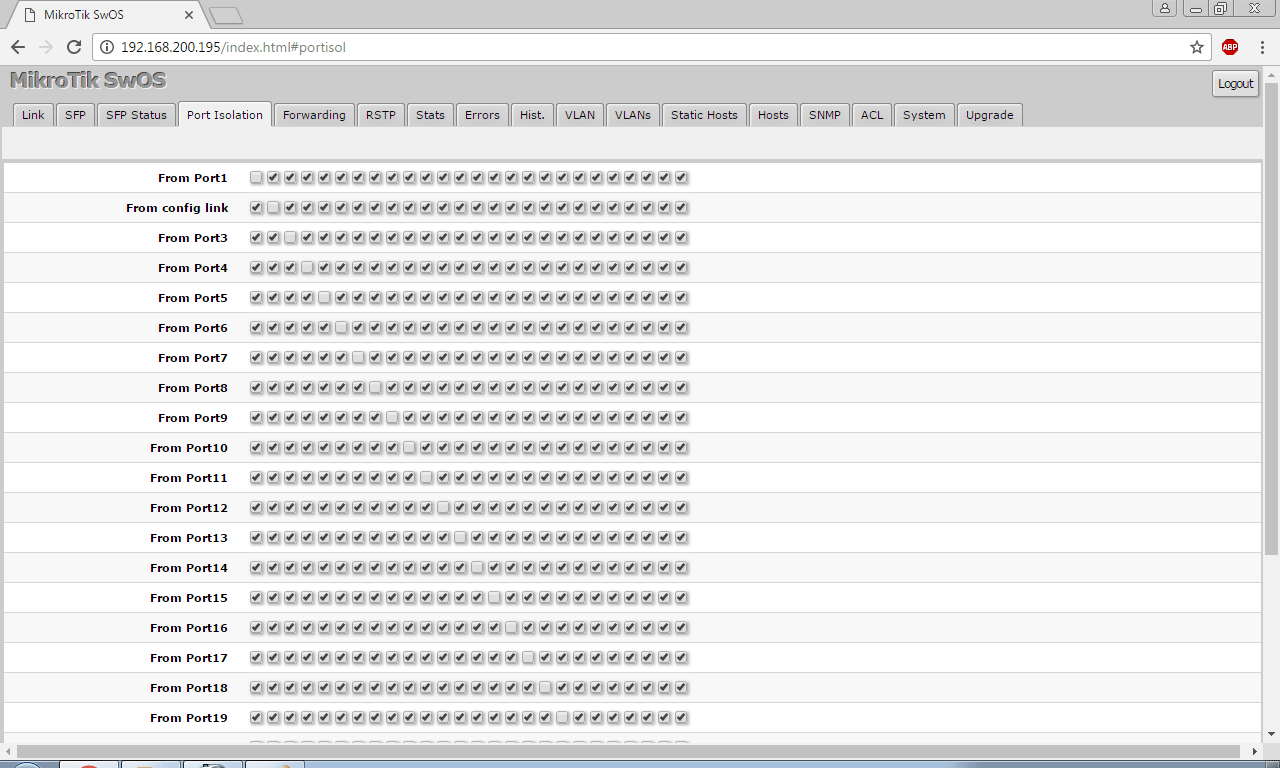
Интерфейс данной вкладки бесспорно прост донельзя, но это совсем не значит, что процесс настройки также упрощен. На деле при необходимости специфических конфигураций изоляции приходится долго и нудно снимать/ставить нужные галочки, а перепутав порты, время для настройки неприлично увеличивается.
На следующей вкладке настраивается, при необходимости, перенаправление трафика и зеркалирование портов:
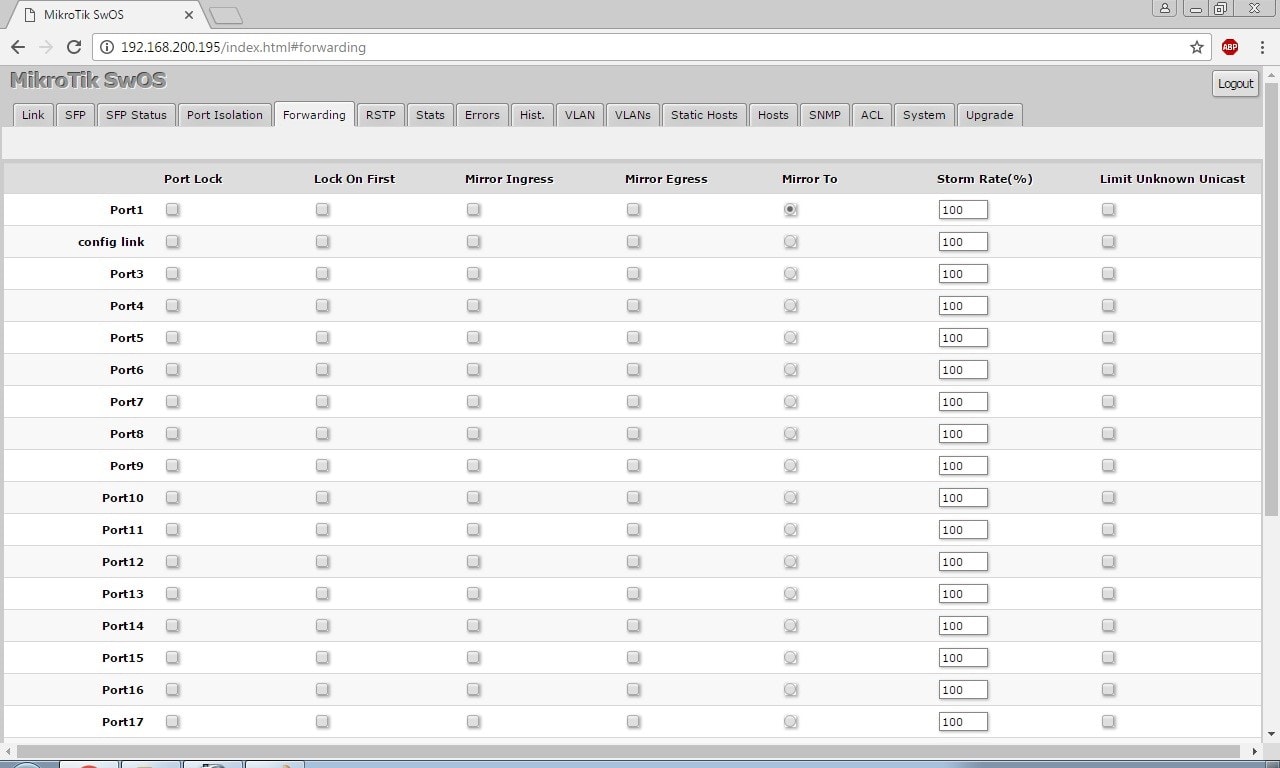
На вкладке «RSTP» производится активация/деактивация данного протокола и отслеживается его статус по каждому порту:
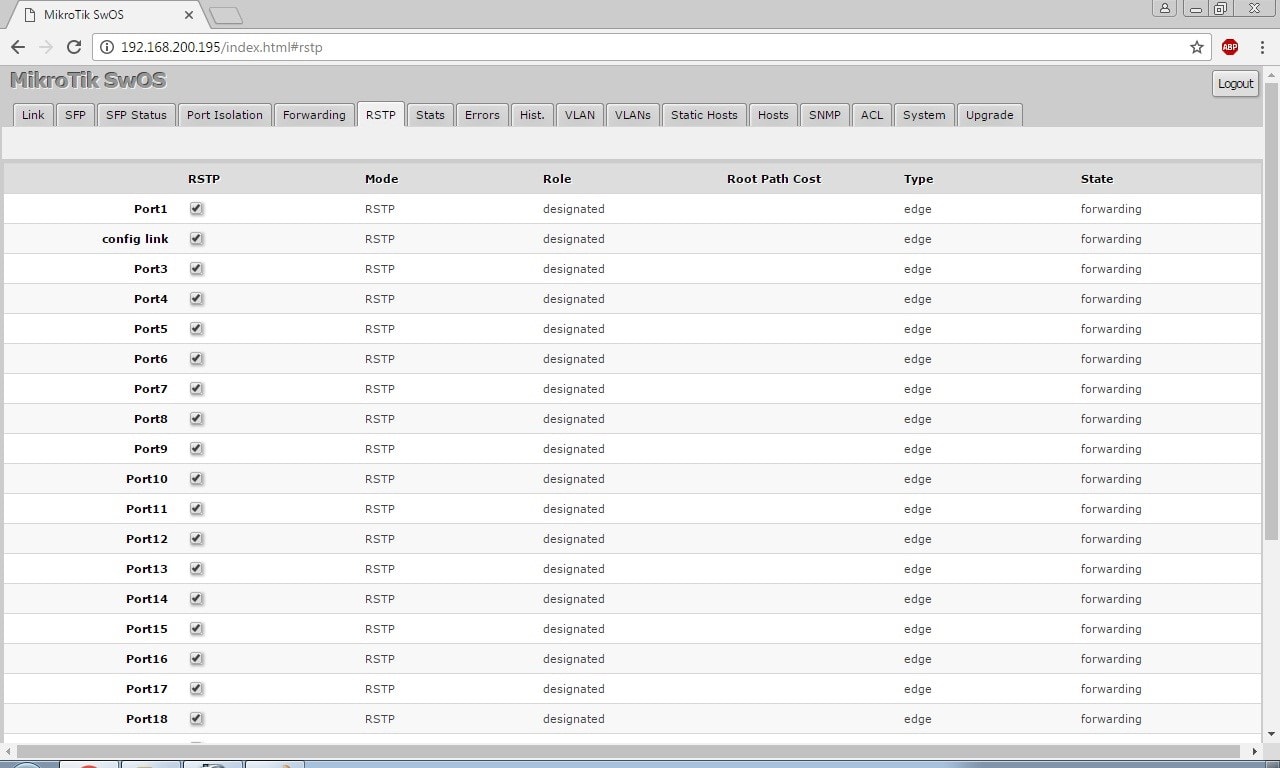
Вкладки «Stats», «Errors» и «Hist.» - набор значений, отображающих соответственно числовые показатели работы интерфейсов коммутатора: скорость, количество пакетов, количество ошибочных пакетов и прочее:
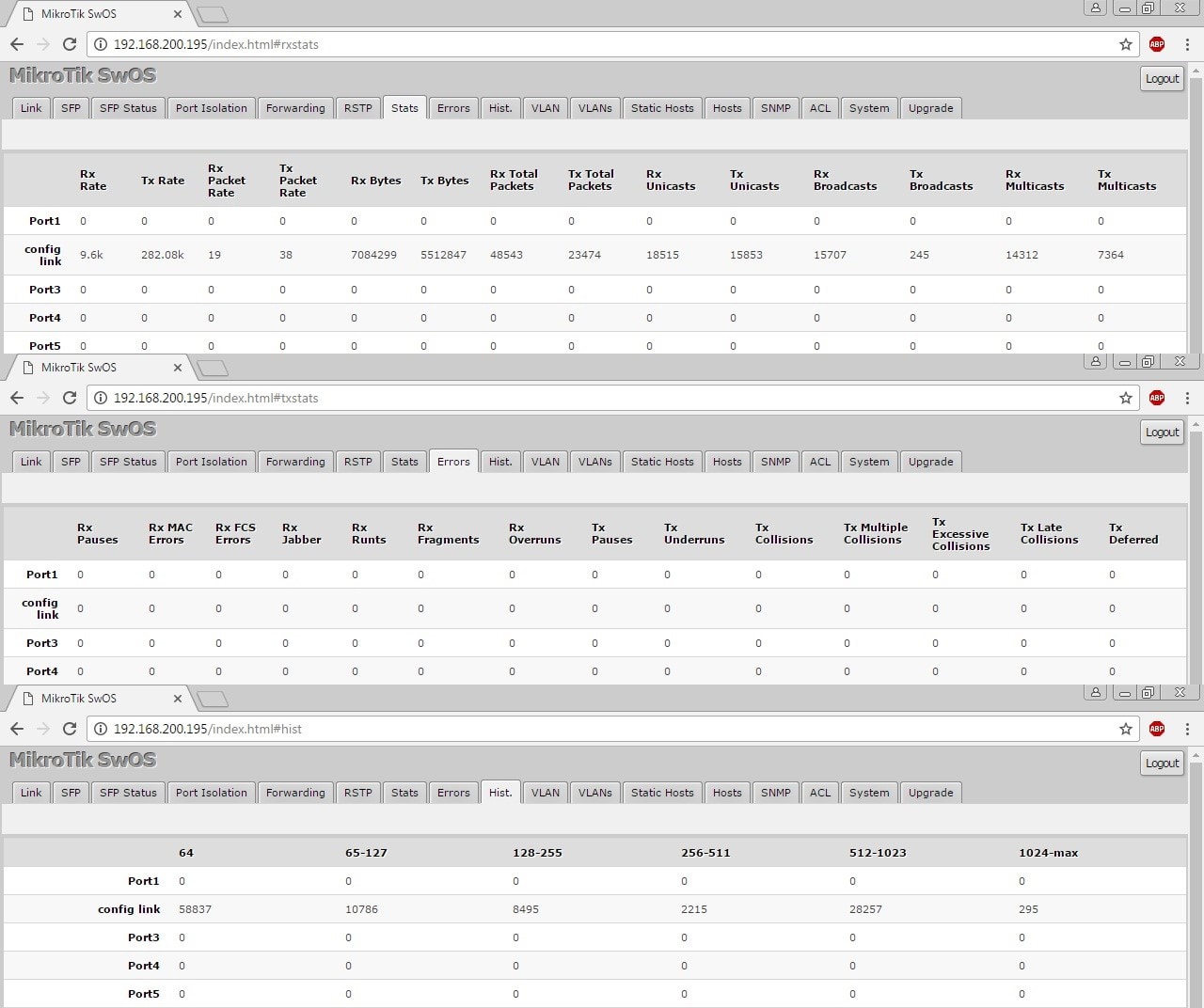
На вкладках «VLAN» и «VLANs» производится управление и мониторинг виртуальными сетями:
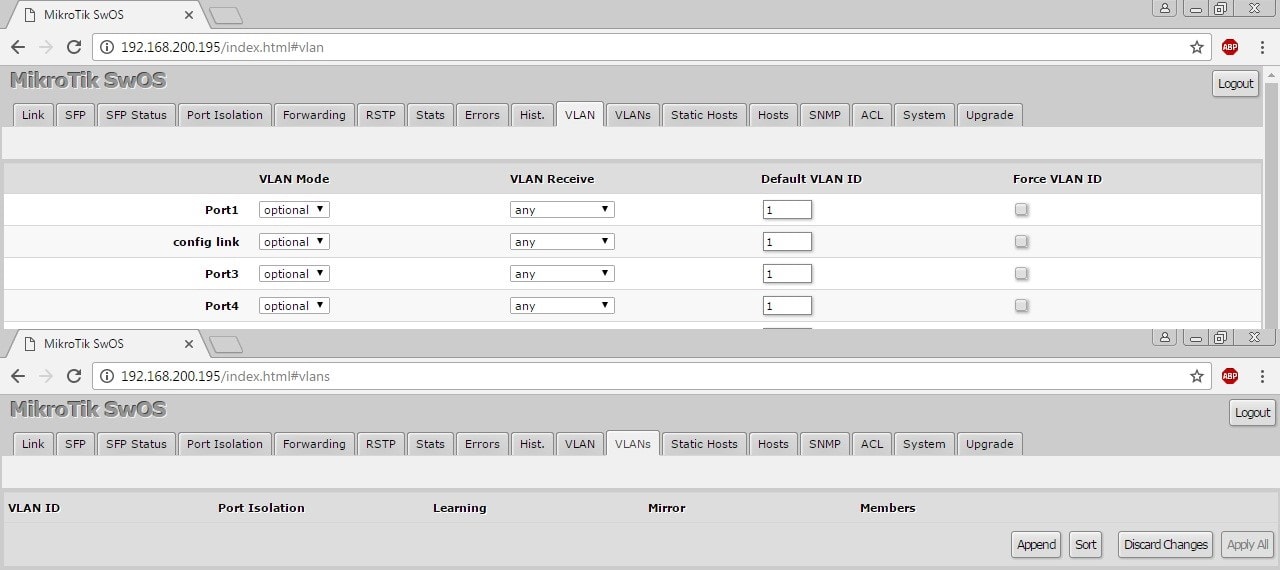
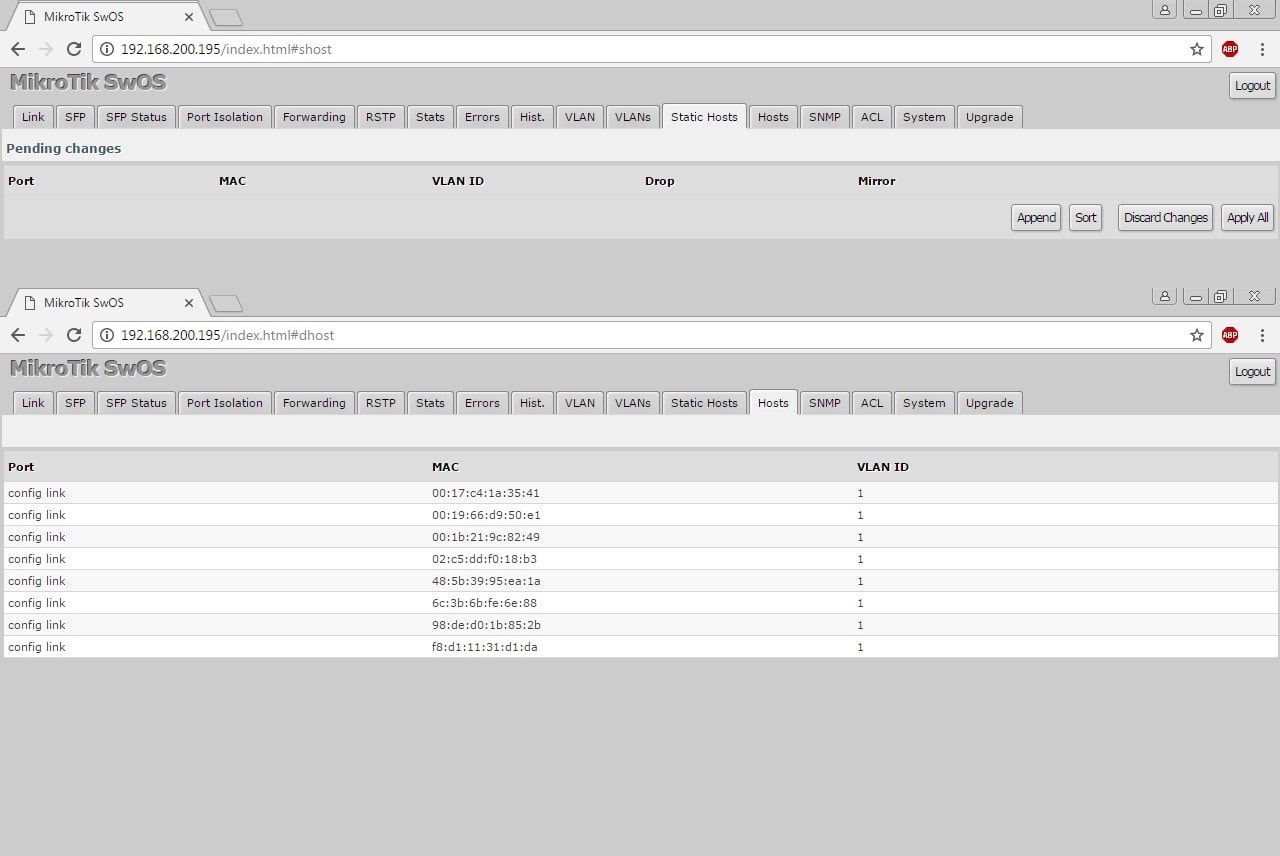
На вкладке «Static hosts» настраивается список статических MAC-адресов, а на вкладке «Hosts» отображается список MAC-адресов по портам и вланам:
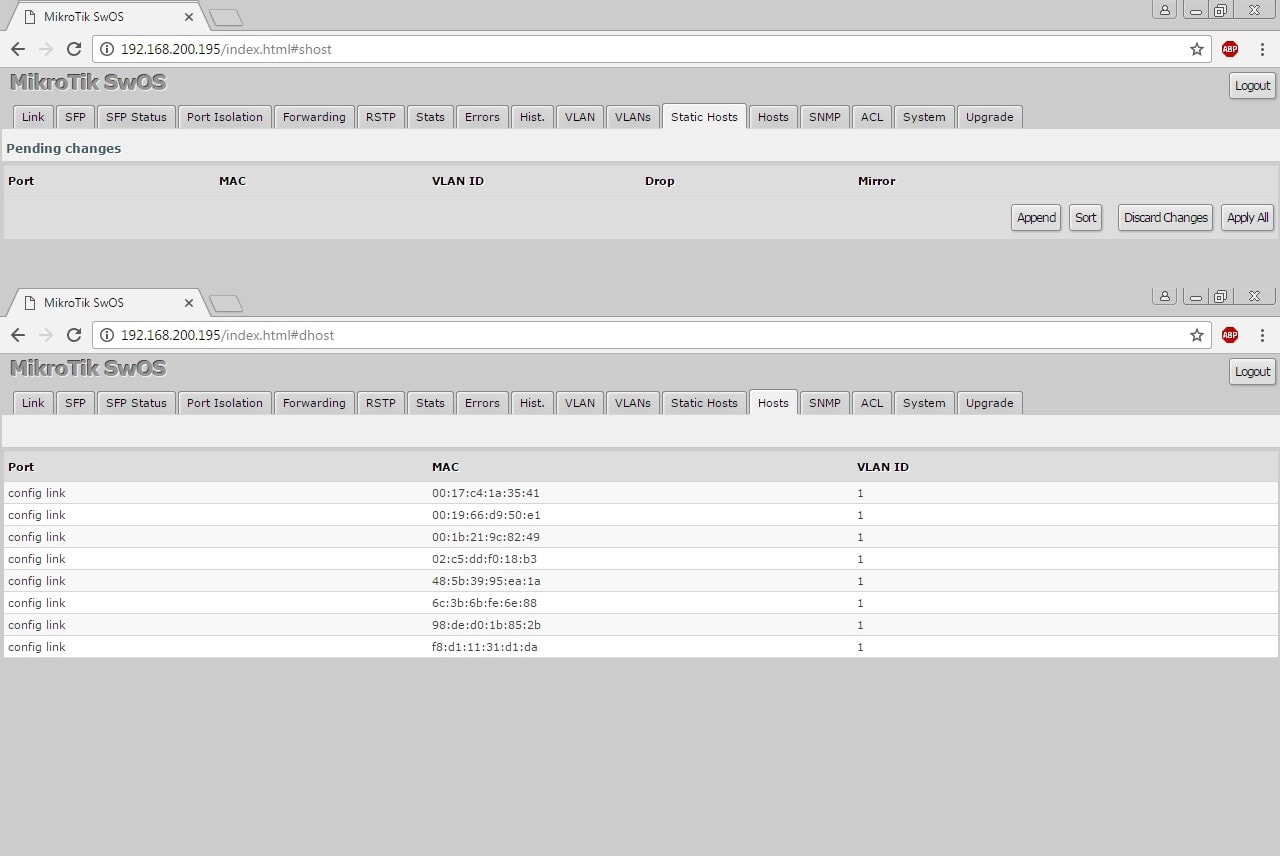
На следующих двух вкладках активируется и настраивается SNMP и права контроля доступа:
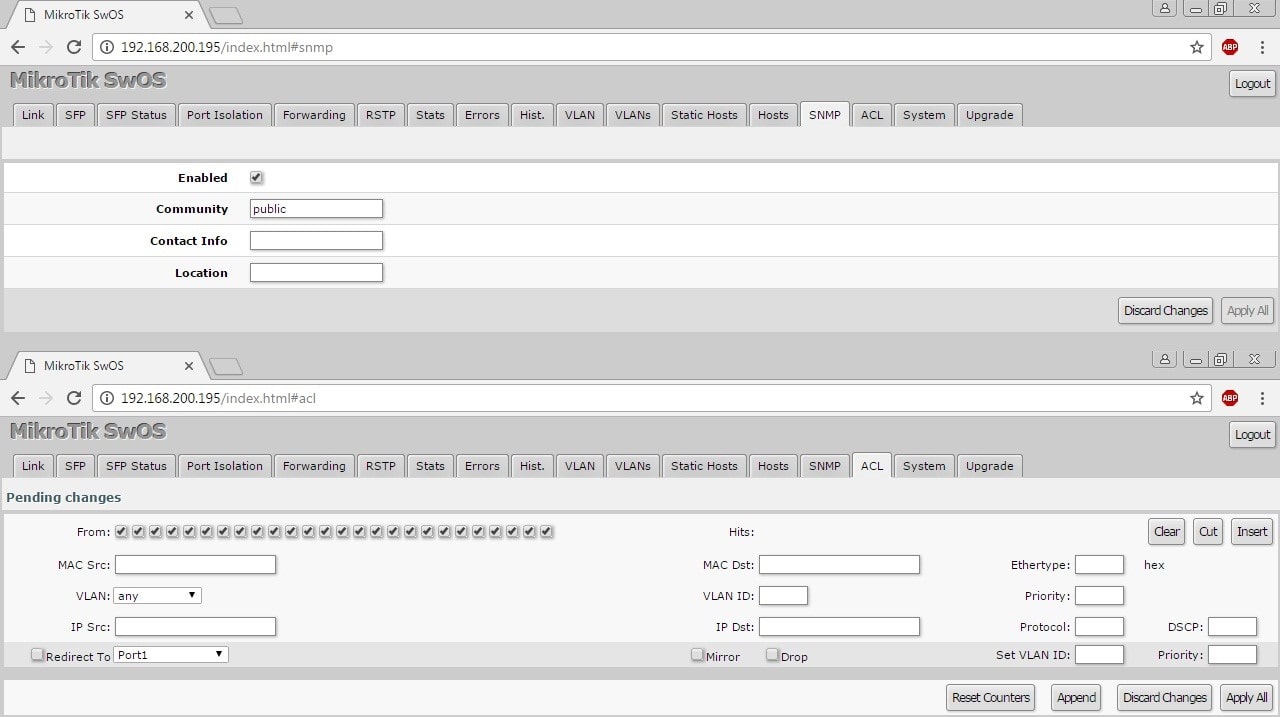
Вкладка «System» содержит также приличное количество необходимой информации и настроек: IP адрес, имя устройства, права доступа в интерфейс конфигурации, температура процессора, пароль администратора, сброс и восстановление настроек и прочее:
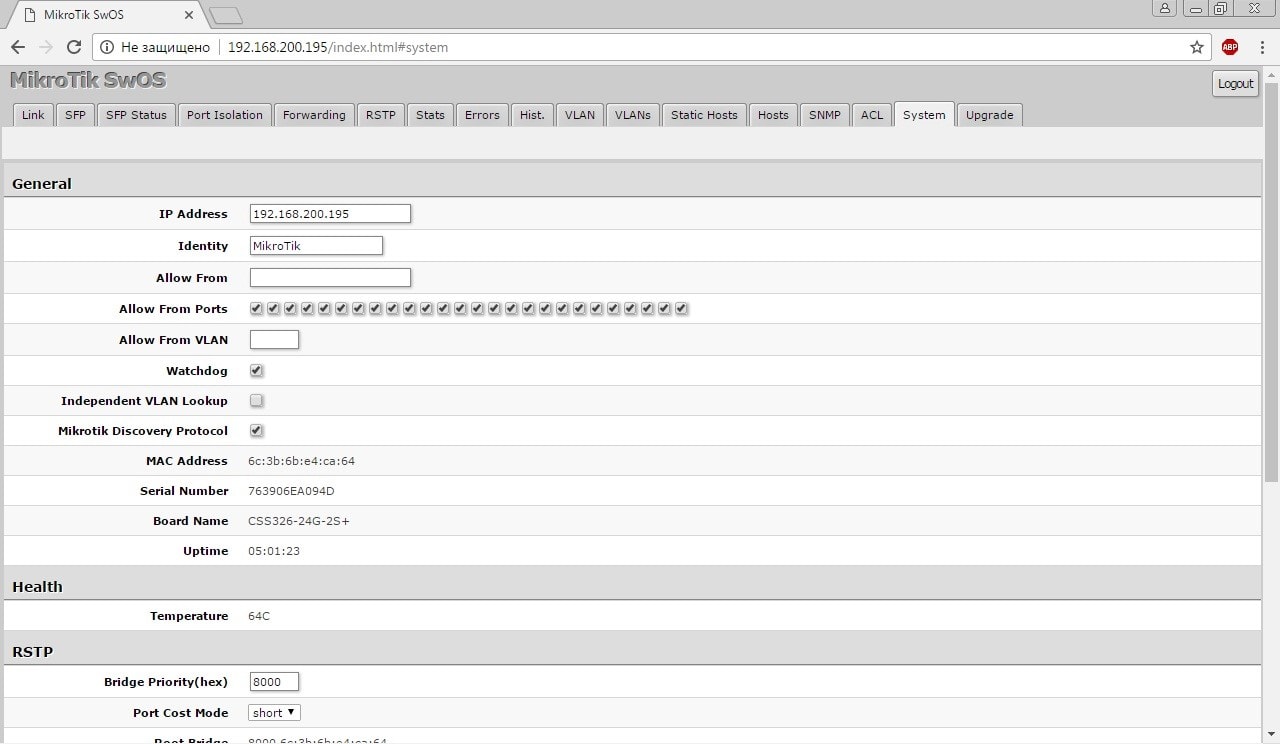
На последней вкладке «Upgrade», которая нами даже использовалась, располагается интерфейс обновления ПО коммутатора.













































 Furukawa
Furukawa  Grandway
Grandway  V-Solution
V-Solution  Ubiquiti Networks
Ubiquiti Networks  D-Link
D-Link  Mikrotik
Mikrotik  TP-Link
TP-Link  Edge-core
Edge-core  BDCOM
BDCOM  Jirous
Jirous  Ok-net
Ok-net  Cambium Networks
Cambium Networks  Tenda
Tenda  ZTE
ZTE  Huawei
Huawei  Ripley
Ripley  Fujikura
Fujikura  DVP
DVP  Jilong
Jilong  Одескабель
Одескабель  Netis
Netis  FiberField
FiberField  Totolink
Totolink  Grandstream
Grandstream  Yokogawa
Yokogawa  Mimosa
Mimosa  OpenVox
OpenVox  Hikvision
Hikvision  Keenetic
Keenetic  Ютекс
Ютекс  Signal Fire
Signal Fire  Utepo
Utepo  Dahua
Dahua  ONV
ONV  Prolum
Prolum  ATcom
ATcom  Ritar
Ritar  Zyxel
Zyxel  Ruijie
Ruijie  APC
APC  Fibaro
Fibaro  Merlion
Merlion  Mercusys
Mercusys  MULTITEST
MULTITEST  Reolink
Reolink  ЗЗКМ
ЗЗКМ  GEAR
GEAR  ATIS
ATIS  CSV
CSV  Full Energy
Full Energy  Cisco
Cisco
Авторизуйтесь, чтобы добавить отзыв